Centos 8 - Configuration initiale du serveur
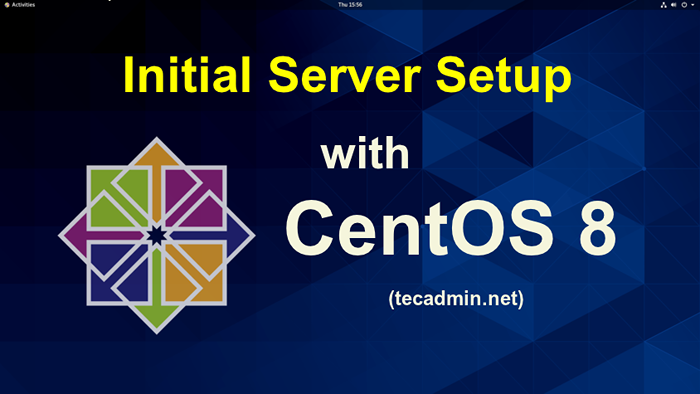
- 2479
- 297
- Romain Martinez
Utilisez ce tutoriel pour configurer votre machine Centos 8 Linux pour la première fois. Par exemple, vous avez lancé un nouveau VPS ou un hôte dédié avec CentOS 8, suivez les étapes ci-dessous pour terminer la configuration du serveur initial avec CentOS 8.
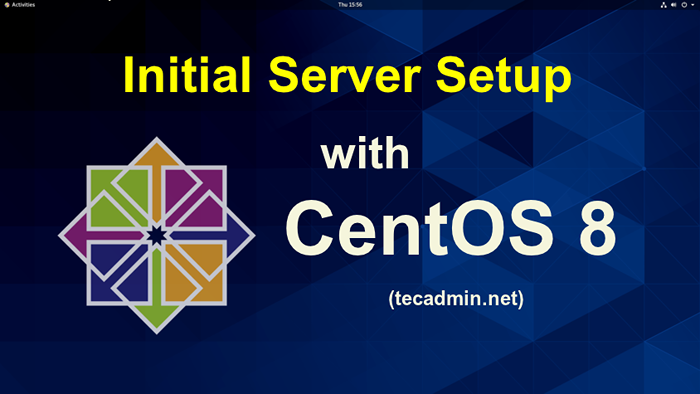
Étape 1 - Connectez-vous à Centos 8
Connectez-vous à votre machine Centos 8 Linux. Les utilisateurs de bureau peuvent utiliser l'interface GUI pour se connecter. Les utilisateurs distants se connectent à leur serveur à l'aide de SSH Access.
ssh [e-mail protégé] _Server_ip
Étape 2 - Mettre à jour les pacakges actuels
Après la connexion, premièrement, mettez à jour tous les packages actuels de votre système.
DNF Clean toutes les mises à jour DNF
Étape 3 - Installez les packages requis
DNF Installer Vim Wget
Étape 4 - Créer un compte utilisateur
Certains des fournisseurs d'hébergement cloud comme l'accès racine du fournisseur DigitalOcean uniquement. C'est la meilleure pratique pour créer un compte séparé pour les travaux de l'administrateur système.
Utilisez la commande suivante pour créer l'utilisateur:
Addeser Rahul
Puis définissez un mot de passe fort sur le compte nouvellement créé.
Passwd Rahul
Vous aurez besoin de privilèges sudo pour travailler avec les tâches d'administration système. Les systèmes Centos Linux ont un groupe par défaut nommé «Wheel» avec privilèges sudo. Ajoutez votre utilisateur nouvellement créé au groupe de roues.
usermod -ag roue Rahul
Étape 5 - Configuration du pare-feu de base
Si votre installation par défaut de Centos 8 n'a pas d'installation de pare-feu, suivez les étapes ci-dessous pour configurer un pare-feu sur votre Centos 8.
DNF Installer Firewalld
Après l'installation, démarrez le service de pare-feu et activez-le à démarrer automatiquement sur le démarrage du système.
SystemCTl Start Firewalld SystemCTL Activer le pare-feu
Par défaut, pare-feu a permis à l'accès à SSH aux utilisateurs distants. Vous devrez peut-être également autoriser d'autres services via le pare-feu aux utilisateurs éloignés.
Vous pouvez fournir directement un nom de service comme «HTTP» ou «HTTPS» pour permettre. Le fichier Firewalld utilise / etc / services pour déterminer le port correspondant du service.
Firewall-CMD --permanent --Add-Service = HTTP Firewall-CMD --permanent --Add-Service = HTTPS
Si le nom du service n'est pas défini dans / etc / services, ajoutez l'accès à l'accès par numéro de port directement. Par exemple pour autoriser le port TCP 8080 ou 10000 (Webmin par défaut) à votre pare-feu.
Firewall-CMD --permanent --add-port = 8080 / TCP Firewall-CMD - Permanent --Add-Port = 10000 / TCP
Après avoir apporté des modifications à votre pare-feu, assurez-vous de recharger les modifications en utilisant la commande suivante.
pare-feu-CMD - Reload
Pour afficher, tous les ports et services autorisés utilisent la commande suivante.
Firewall-CMD - Permanent --list-all
Sortir:
Public Cible: par défaut ICMP-Block Inversion: Pas d'interfaces: Sources: Services: Cockpit DHCPV6-CLIENT HTTP HTTPS SSH PORTS: 8080 / TCP 10000 / TCP Protocoles: Masquerade: Pas de ports avant: Ports de source: ICMP-Blocs: règles:
Conclusion
Votre système CentOS 8 est prêt à l'emploi. Merci.

